Вступление
Этот плагин вы не найдете в архиве wordpress.org/plugins (русская версия ru.wordpress.org/plugins/). Однако его популярность настолько велики, что все любители WordPress, а также Joomla его знают и многие используют для быстрого резервного копирования своих сайтов. Называется это плагин Akeeba Backup, автор Akeeba Ltd, для SMS WordPress, его правильное название «Akeeba Backup WordPress».
Стоимость и где скачать плагин
Данный плагин backup бесплатный, но есть pro версия, которой в этой статье не будет. Скачивать плагин нужно на только на официальном сайте тут. Регистрация для скачивания не требуется. Не забываем, обязательно, забрать пакет перевода на свой язык. Вот страница локализаций (https://cdn.akeebabackup.com/language/backupwp/index.html).
Устанавливаем плагин
Наличие в панели инструментов сайта прямых установок из архива WordPress, Не отменяют альтернативных способов установки плагинов. О них я писал тут, здесь напомню.
- Для установки Akeeba Backup перейдите на вкладку Плагины>>>Добавить новый;
- Ссылка «Загрузить» вверху страницы;
- Далее выбираем файл плагина с компьютера и жмем «Установить»;
- В меню консоли появляется новая вкладка «Akeeba Backup»;
- Смотрим её и видим всё на английском языке.
Кому то и английский родной язык, но я люблю свой родной, поэтому перевожу плагин на русский. Выше ссылка, где скачать архив перевода.
Перевод Akeeba Backup на русский язык: инструкция
- Скачайте архив перевода с официального сайта. Это ZIP-файл [backupwp-ru-RU], лежит на сайте Akeeba тут.
- Распакуйте архив языка локально и загрузите по FTP каталоги [languages] и [Solo] в папку своего сайта [wp-content/plugins/akeebabackupwp/app].
- Обновите страницу Akeeba на сайте и наслаждайтесь переводом.
Настройки плагина
На вкладке Akeeba Backup, вверху видим большую синюю кнопку «Мастер настройки». Упрощаем себе жизнь и доверяем плагину самому провести процесс бенчмаркинга.
В «Мастере установки» система сама проверит параметры вашего сайта на соответствие требованием Akeeba. Если всё будет OK, то вы увидите такую запись.
- Не откладывая в долгий ящик, сразу делаем резервную копию сайта, активирую процесс нажатием соответствующей кнопки;
- Следующую страницу пояснений к данной копии пропускаем. Профиль у вас бут только один;
- Процесс резервного копирования будет отражаться на экране (окно не закрываем до окончания копирования;
- Удачное копирование будет проинформировано;
Резервная копия готова. Идем в журнал резервных копий и видим, что новая резервная копия сайта, созданная плагином Akeeba WordPress, готова и ждет восстановления (если нужно).
Где Akeeba Backup WordPress хранит копии
По умолчанию Akeeba WordPress хранит копии в каталоге [wp-content/plugins/akeebabackupwp/app/backups]. Я не рекомендую его менять, но это можно сделать, как и всё другие ручные настройки резервного копирования, на вкладке «Конфигурация» с любой страницы плагина.
Как восстановить сайт
Если вы не потеряли доступ к административной панели и вам нужно восстановить сайт:
- Идите на вкладку Akeeba WordPress;
- Далее в журнал Резервного копирования;
- В списке копий выделяете нужную копию для восстановления;
- Далее, кнопка, «Восстановить»;
- Здесь же можно вручную удалить (кнопка «Удалить») ненужные (устаревшие) копии.
Примечание: По умолчанию стоит настройка «Включить отсчет квоты» на вкладке Настройки или Конфигурация. Эта настройка заставляет систему автоматом удалять старые резервные копии при новом копировании. Можно эту настройку изменить.
Панель управления (главная) Akeeba Backup WordPress
В завершении. Всё удобное управления плагином находится вкладке «Akeeba Backup» консоли или «Главная» с любой другой страницы плагина.
Обратите внимание на функцию (кнопку) «Мастер переноса сайта», блок «Главные операции». Вы правильно поняли, с помощью этого плагина вы быстро сможете перебросить сайт на другой сайт WordPress установленный на другом домене. Нужен только домен и доступ к нему.
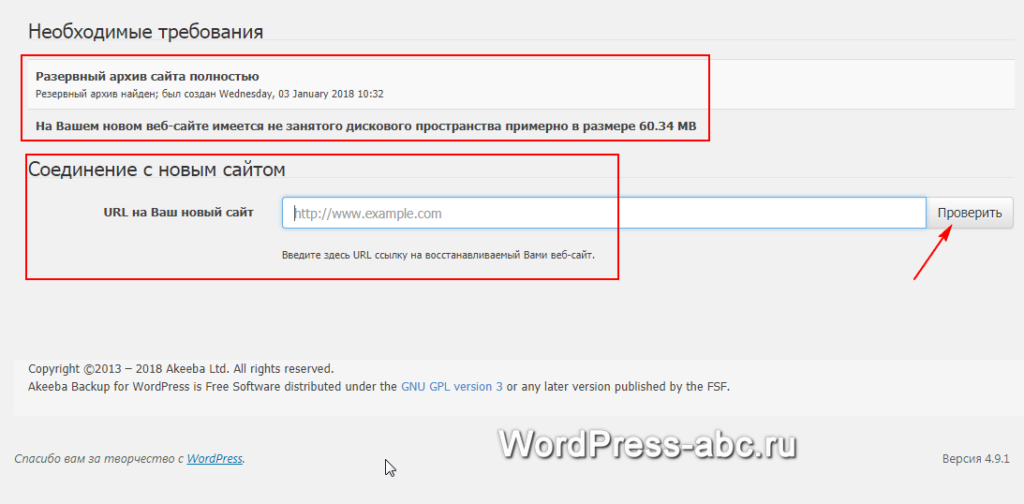
Вывод
Авторы плагина Akeeba Backup WordPress последние пару лет отлично потрудились и перевели все настройки в автоматический режим. Это разумно и писать подробно о ручной настройке плагина не вижу смысла. Другие плагины резервного копирования в статье: 7 Плагинов резервного копирования WordPress сайта.
Все вопросы в комментариях.
Еще статьи
- Мегакасса как дополнительный шлюз приёма платежей на Woocommerce WordPress
- Как ускорить загрузку JS скриптов, CSS и HTML сайта WordPress: плагин Autoptimize
- Какие платёжные шлюзы WooCommerce можно использовать
- 9 Шагов открыть Интернет магазин на WordPress WooCommerce
- Плагин WP Fastest Cache, эффективный инструмент кеширования WordPress
- Интернет магазин на WordPress: обзор пяти плагинов электронной торговли
- Плагин WooCommerce для Интернет магазина
- Подписки плагином JetPack: размещение и редакция формы подписки JetPack
- Плагины для Яндекс Турбо-страниц WordPress сайта
- Показываем исходные коды в статьях WordPress: о тегах pre и code и плагинах подсветки кода

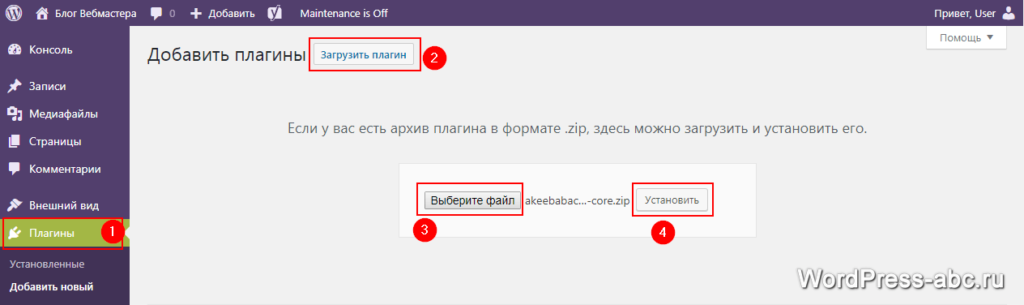
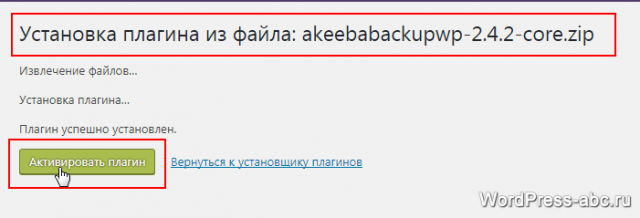
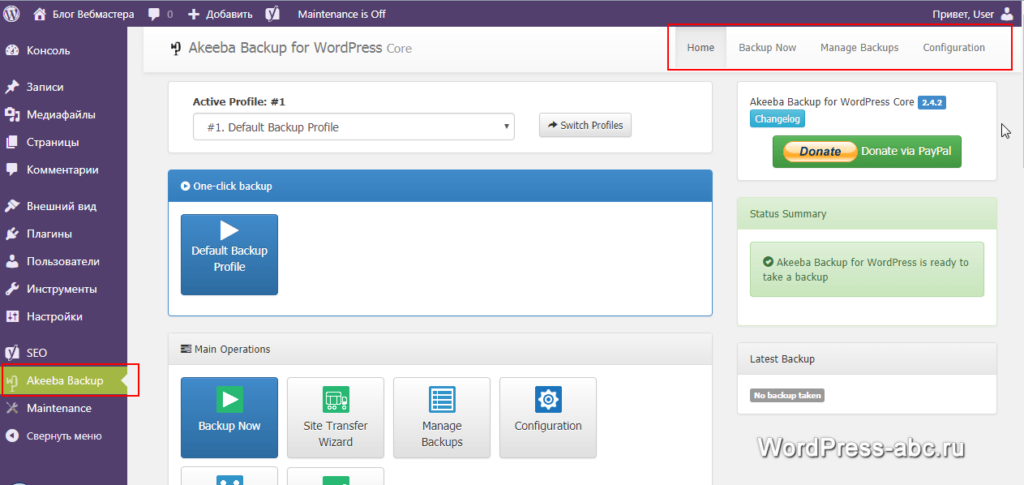
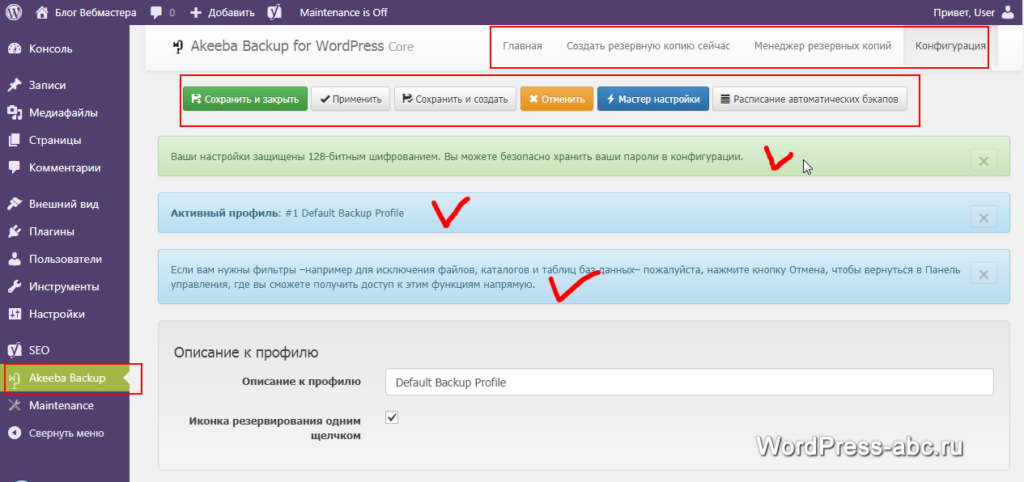
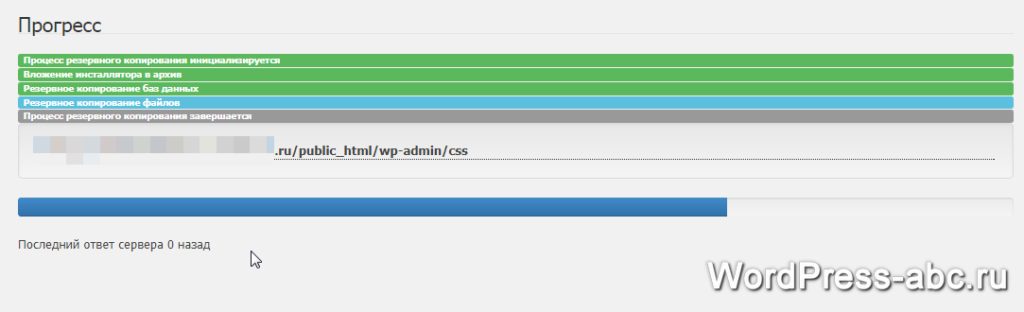
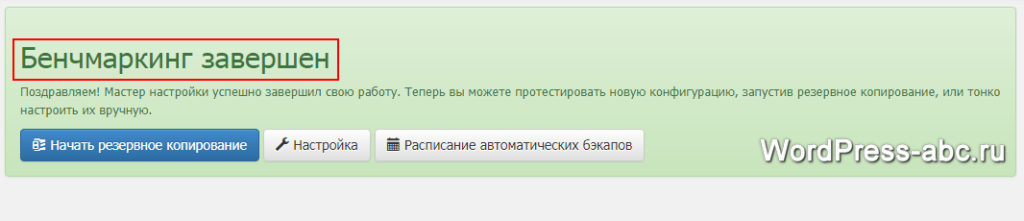
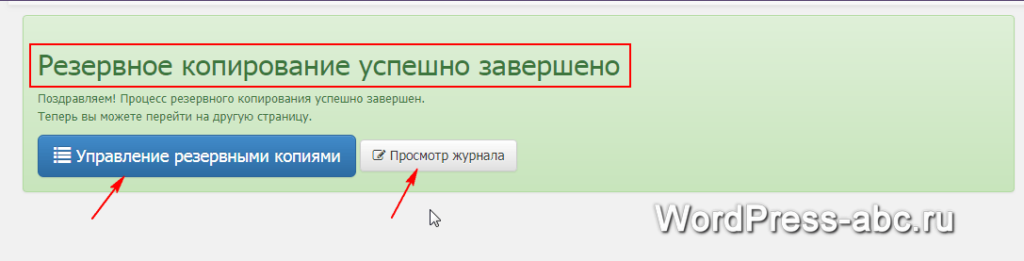
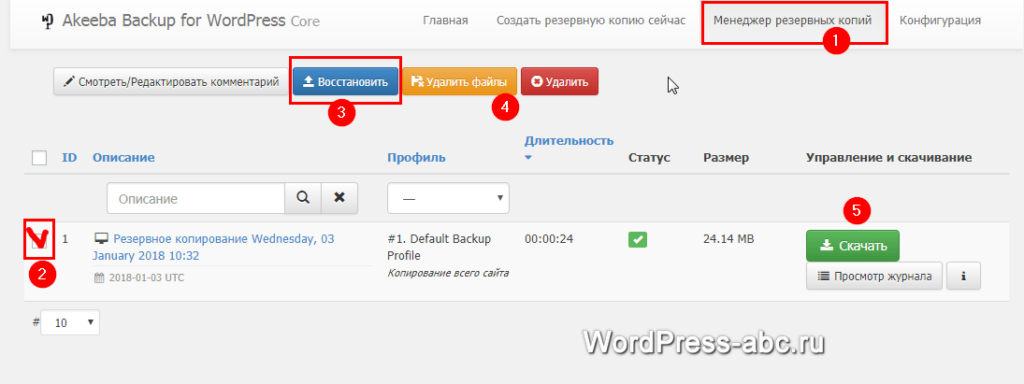
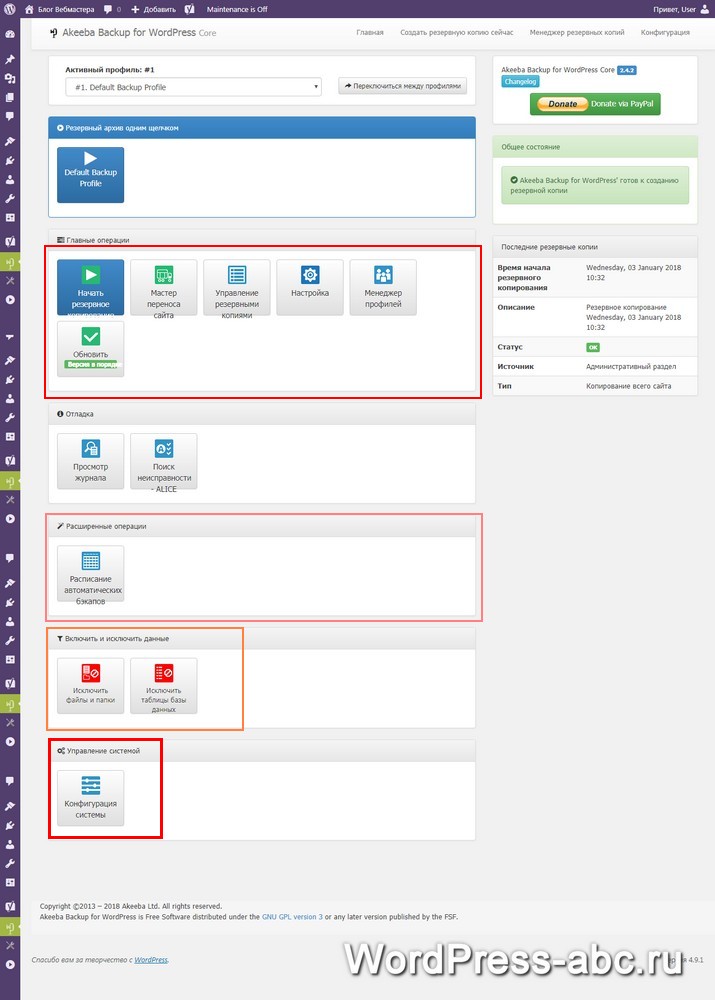
Русский язык не появляется, после того как распаковываешь все папки с файлами (которые в архиве) на сайте.
Скачайте архив перевода с официального сайта.
Распакуйте ZIP архив языка на компьютере.
Загрузите по FTP папки [languages] и [Solo] целиком в папку сайта [wp-content/plugins/akeebabackupwp/app].
Обновите страницу Akeeba на сайте.
У меня перевод всегда проходит.
Если вы потеряли доступ в панель сайта и заранее скачали резервную копию Akeeba, для восстановления сайта вам понадобится бесплатный плагин Akeeba Kickstart Core (https://www.akeebabackup.com/latest-kickstart-core.zip).
Что значит загрузите по FTP я новичок и мне это не понятно
перевод не получается. [wp-content/plugins/akeebabackupwp/app]. У меня всё то же кроме /app не нашла с такой концовкой. Может из за этого не получается. Да, вы ещё пишите «целиком в папку» а у меня папки не копируются. Пришлось открывать.